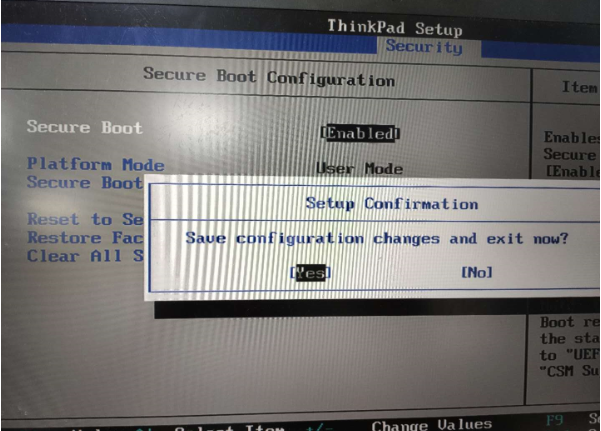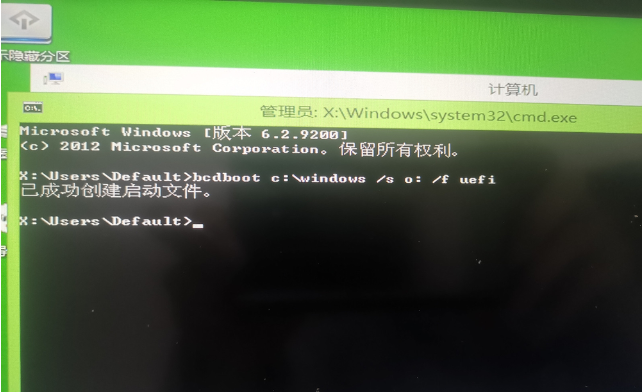启动PE环境:首先,使用Legacy模式从U盘启动进入PE(预安装环境)。
重新分区:在PE环境下,使用分区工具重新对硬盘进行分区,并确保分配ESP分区。大多数PE环境下的分区软件都支持这一功能。
写入镜像文件:将操作系统镜像文件写入硬盘,并确保添加了正确的引导信息。
检查引导卷:如果在安装过程中忘记选择正确的引导卷,可以手动添加EFI引导文件。
重启并更改启动模式:完成上述步骤后,重启电脑。进入BIOS设置,将其更改为UEFI启动模式。
使用Windows+R快捷键打开运行窗口,输入
cmd打开命令行界面。输入以下命令来创建引导文件:
bcdboot C:\Windows /s O: /f UEFI
其中,
C:\Windows指从C盘的Windows文件夹复制引导文件,/s O:表示ESP分区的位置在O盘,/f UEFI指定UEFI引导方式。执行该命令后,引导文件将被成功创建。